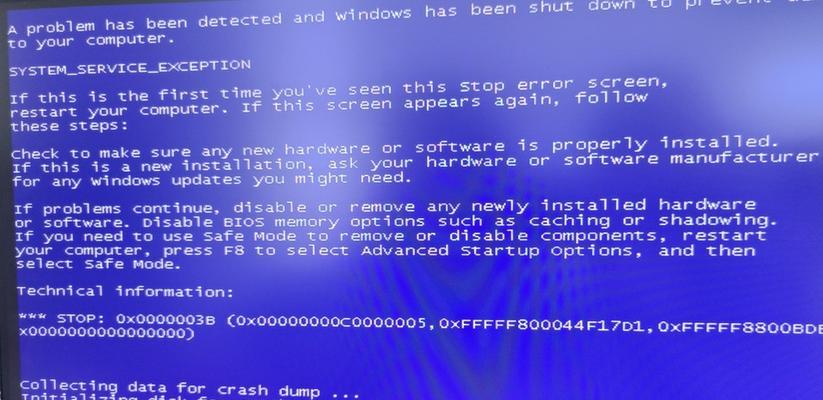电脑时间同步错误是指电脑的系统时间与网络时间或其他设备时间不一致的情况。这种错误可能会影响到电脑的正常使用,尤其对于需要时间准确性的任务来说更为重要。本文将介绍如何排查和修复电脑时间同步错误,以确保系统时间的准确性。
1.检查时区设置
在“日期和时间设置”中确认时区设置是否正确,时区设置错误可能导致系统时间与实际时间不一致。
2.同步网络时间服务器
通过点击“Internet时间”选项卡,选择“更改设置”,然后选择一个可靠的网络时间服务器进行同步,确保系统时间与网络时间保持一致。
3.更新操作系统
及时更新操作系统,修复可能影响时间同步的已知问题和漏洞,以确保系统能够正常同步时间。
4.检查防火墙设置
防火墙设置中的特定规则可能会阻止电脑与时间服务器进行通信,导致时间同步错误。检查防火墙设置,并确保允许与网络时间服务器的通信。
5.检查硬件设备
某些硬件设备可能会干扰系统时间的同步,例如电池低电量导致时间不准确等。检查硬件设备是否正常工作,并及时更换或修复可能影响时间同步的设备。
6.检查第三方软件
一些第三方软件可能会干扰电脑的时间同步,例如安全软件或系统优化工具。排查并禁用这些软件,然后重新测试时间同步功能。
7.重置时间同步设置
如果之前的设置有误或被病毒或恶意软件更改,可以尝试重置时间同步设置。在“日期和时间设置”中选择“Internet时间”,点击“更改设置”,然后点击“更新”按钮,将时间同步设置恢复到默认状态。
8.清理系统垃圾
系统垃圾文件的过多可能会导致系统运行缓慢,影响时间同步的准确性。使用系统清理工具或第三方清理软件清理系统垃圾,以提高系统性能和时间同步准确性。
9.重新启动时间同步服务
有时时间同步服务可能出现故障或停止运行,需要重新启动才能恢复正常。在“服务”中找到“WindowsTime”服务,右键点击选择“重新启动”以重新启动时间同步服务。
10.执行系统诊断
使用系统自带的诊断工具,例如Windows自带的系统文件检查工具(sfc/scannow)来扫描和修复可能影响时间同步的系统文件错误。
11.更新BIOS
BIOS是电脑硬件的基本输入输出系统,更新BIOS可能修复一些与时间同步相关的问题。下载并安装适当的BIOS更新程序,并按照说明更新系统的BIOS。
12.检查硬件时钟电池
电脑主板上的时钟电池提供了实时时钟所需的电力,如果时钟电池出现问题,可能导致时间同步错误。检查并更换电脑主板上的时钟电池,确保其正常工作。
13.运行系统恢复
如果其他方法都无效,可以尝试运行系统恢复来还原到之前的时间点。选择一个已知时间同步正常的还原点,并运行系统恢复。
14.寻求专业帮助
如果以上方法均无效,建议寻求专业技术人员的帮助,他们可能会根据具体情况提供进一步解决方案。
15.定期维护和测试
为了避免电脑时间同步错误再次发生,建议定期进行维护和测试。包括更新操作系统和软件、清理系统垃圾、检查硬件设备、检查防火墙设置等。
电脑时间同步错误可能会导致一系列问题,但通过按照以上步骤排查和修复,可以解决大多数时间同步错误。保持电脑时间的准确性是确保系统正常运行和任务顺利进行的重要一环。